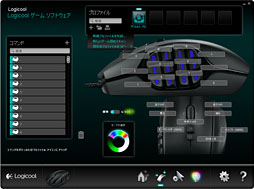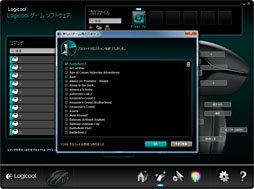レビュー
左サイド12ボタン搭載の“Razer Nagaキラー”は買いか
G600 MMO Gaming Mouse
 |
そんな“メインボタンが3つあるマウス”が,PCゲーマー向けとして復活した。しかも,ただメインボタンが3つあるだけではない。サイドボタンを12個搭載した外観がRazer製マウス「Razer Naga」(以下,Naga)そっくりだとして発売前から話題を集めているという,いわくつきの製品としてだ。
その名は「G600 MMO Gaming Mouse」(国内製品名:ロジクール G600 MMO ゲーミングマウス,型番:G600,以下 G600)。Logitechのゲーマー向け製品ブランド「G-Series」は,新世代製品で常に何か新しい要素を採用してくるが,今回の多ボタンという新要素はゲーマーにとって意義深いものなのかどうか。Logitechの日本法人であるロジクールから2012年7月20日に発売となったこのタイミングで,G600のテスト結果をお伝えしたい。
Nagaより大きく,見た目より重いG600
持ち方は「かぶせ持ち」がベスト
G600の実測サイズは75(W)×118(D)×41(H)mmで,ロジクールによる公称値と変わらず。3ボタンめのメインボタンを持つこともあって丸っこく感じられ,いきおい小さそうに思えるのだが,Nagaシリーズの初代モデルのサイズは同69 (W) × 116 (D) × 41 (H) mmなので,比較してみるとG600のほうが少しだけ大きかったりする。
 |
 |
 |
ゲーマー向けマウスのなかで見ると,G600のサイズはやや大きめということになるが,見逃せないのは,決して大きすぎるわけではないのに,ケーブル込みの総重量が166.5gと横綱級であること(※方法は後述するが,ケーブルを本体から外したときの実測重量でも129.5gあった)。おそらくLogitechは「軽いマウスよりも,重いマウスのほうが安定して操作しやすい」と考えているのだろう。
MMORPG向けマウスということで,操作するプレイヤー側の運動量がFPSやRTS,MOBAと比べて圧倒的に少ないため,手や腕への負担はあまり考慮されていないということなのだと思われるが,慣れるまでは,位置を正そうとマウスを持ち上げるたび,その重量に驚かされることとなった。
 |
 |
 |
 |
| 本体後方から向かって右側面下部に鱗のような模様の滑り止めが用意されている |
 |
| 左側面は下側もマット加工されており,12個のボタンを囲む光沢パネル部をさらに囲むようなデザインになっている。全体的に面積は小さいので,指紋が目立つような心配はまず不要だ |
本体右側面はほとんどが上面カバーなのだが,わずかに残った“側板”部に,小指が添えられることを想定した,鱗のような表面加工がなされているのは面白いところ。指でなぞっただけだとけっこう滑る印象を受けるのだが,実際に握ってみると,持ち上げたときに滑り落ちることはなかったので,この鱗模様はうまく機能しているということなのだろう。
12個のボタンが並ぶ左側面は「マット加工されたボタンを,光沢部が囲み,それをマット加工された本体カバーがさらに囲む」というイメージの,一風変わったデザインになっている。
 |
今回も,定番の「つまみ持ち」「かぶせ持ち」と,つまみ持ちをアレンジした筆者独自の「BRZRK持ち」とで握った例と感想を下にまとめたので,参考にしてほしい。
上記のとおり,ほぼかぶせ持ち“一択”といった印象である。かぶせ持ちだと,親指や小指とG600の触れる部分が大きく,薬指と3つめのメインボタンが生む摩擦も最大化されるため,グリップ力が落ちにくいからだ。
 |
 |
 |
なお,マウスケーブルは布巻タイプ。実測のケーブル長は約1.93mで,USBコネクタ部分とG600本体を合わた全長が2mとなる。ケーブルの太さは実測約3mmと,布巻タイプとして標準的ではあるものの,ケーブル自体は馴染ませやすかった。
計20ボタン仕様となるG600
サイド12ボタンのデザインにはこだわりが
 |
いつもはメインボタンからだが,今回は多くの人が最も気になるであろう左サイドボタンから見ていきたい。左サイドボタンは,Nagaと同じく縦3×横4という配列で,最も奥側の一番下が[G9]で,上に[G10][G11]と並んで“改行”されるような並びになっている。手前側一番上が[G20]だ。つまり,並び自体はNagaと同じということになるが,実のところ,大きく異なるのはボタンの形状である。
 |
| こちらは初代Nagaの左サイドボタン部。[2][5][8][11]を中心に膨らんだようなデザインとなっている。突起が奥から2列めと4列めのボタン計6個にある点や,ボタン自体は平板な点がポイント |
 |
| そしてこちらがG600の左サイドボタン部。上の写真と比べると,抉れた印象が強い |
[G13]と[G16]の2ボタンにはホームポジションを知らせるための突起が用意されているので,「これを使って2つの“すり鉢グループ”を使い分けましょう」ということなのだろう。6ボタンの特殊な形状と合わせて,確かに指を置く位置は定めやすくなり,いきおいボタン配置を覚えやすくなるので,これはアリと述べていいのではなかろうか。
Nagaでもサイドボタンの突起は用意され,また,丸や四角のシールを貼ることでボタン配置を分かりやすくすることもできたが,G600の「“誤爆”防止策」は,後発製品だけあって,かなりスマートになっていると述べてよさそうである。
 |
 |
 |
 |
スクロールホイールの形状はこれまで「G-Series」で発表されてきたどのマウスとも異なるものだ。表面はラバー素材で,2mmごとに1mmの溝が彫られているという,非常にベーシックなデザインになっている。
ホイールのラバーは中心が盛り上がった形状になっており,最も高いところではマウスのカバー部より約3mmも高くなる。そのため,指とホイールとの接触面が「盛り上がった頂点付近」に限られてしまうのは少々気になった。ただ,ホイール自体の動作は軽く,あまり負荷をかけずとも回転するようになっているので,高さに慣れてしまえば操作自体はしやすい。
一方,センタークリックはかなり硬め。チルトの利用時に“誤爆”しないための配慮だと思われるが,一般的なマウス製品と比べると,かなり意識しながら押し込まなければならない印象だ。チルトはセンタークリックよりも軽いが,上で述べたとおりホイールが盛り上がった構造になっているため,横に倒すというより,斜め下に押し込むような感覚での操作が必要になる。
統合ソフトウェア「Logicool Gaming Software」は
見た目がいいものの使い勝手に難あり
G600はWindowsのクラスドライバで動作する,いわゆるドライバレス仕様だ。標準だと左サイドの[G9]〜[G17]ボタンにはキーボードの[1]〜[9]キー,[G18][G19][G20]ボタンには[0][−][+]キーが割り当てられているが,ロジクール製の統合ソフトウェア「Logicool Gaming Software」(ロジクールゲームソフトウェア,以下LGS)をインストールすると,これらサイドボタンのキー割り当てをカスタマイズ可能になり,また,DPIやレポートレート設定変更,プロファイルの管理と,それに応じたLEDイルミネーションの変更などが行えるようになる。
LGSはインストールするとシステムに常駐する。そのユーザーインタフェースはすっきりしており,G-Series向けのSetPointと比べてもイマドキの見た目になっていて好ましいのだが,こと使い勝手という話になると,正直,首をかしげざるを得ないのだ。
まず,LGSのメインメニューでは「G600オンボードメモリ」と「自動ゲーム検出」という2つの動作設定から,どちらかを選ぶようになっている。これは簡単にいうと,G600のオンボードフラッシュメモリに設定を保存するか,PC側に設定を保存するかを選択するものである。
 |
 |
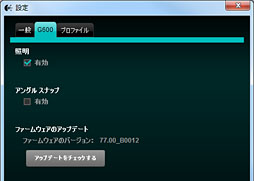 |
LGS自体はご覧のとおり日本語化されているのだが,ツールチップ,ヘルプとも,このあたりの説明はほとんどなされていないに等しい。正直,このLGSに慣れるのはなかなかの苦行といえる。
で,「G600オンボードメモリ」と「自動ゲーム検出」の決定的な違いは何かだが,ざっくり説明すると,下記のとおりとなる。
- G600オンボードメモリ:登録したモードやプロファイルは,LGSがインストールされていないPCでも利用できる。ただし,プロファイルは1つしか登録できず,また,ボタンへの機能割り当てにマクロは利用できない
- 自動ゲーム検出:モードやプロファイルは,LGSがインストールされているPCでしか利用できない。ただし,プロファイルを複数登録しておけば,アプリケーションの起動に合わせて自動的に切り替わるよう設定できる。また,ボタンへの機能割り当てにあたってキーマクロも利用できる
ざっくりまとめるなら,「G600オンボードメモリ」のほうは,普段よくプレイしているMMOゲームなどで,アンチチートツールとのバッティングを避けつつ,左サイドボタンへ機能を割り当てたいとき向け。「自動ゲーム検出」のほうは,アンチチートツールとバッティングする心配がないタイトルや,日常使い用に左サイドボタンの機能をカスタマイズしたいとき向けということになる。
……それだけに,慣れるまでは何をどうすればいいのか全然見えないというLGSの使い勝手が,とにかく残念である。
レーザーセンサーはAvago製
基板のシルク印刷にライバル意識が見て取れる
ここで,G600のスペックを以下のとおり確認しておきたい。レーザーセンサーのトラッキング速度は最大160IPS(≒4.06m/s),最大加速度は30Gなので,筆者のレビューで最近取りあげたマウスだと,「SteelSeries Diablo III Mouse」(以下,Diablo III Mouse)と比較的近い印象を受ける。
●G600 MMO Gaming Mouseの主なスペック
- 基本仕様:レーザーセンサー搭載ワイヤードタイプ
- ボタン数:20(左右メイン,右メインの右,センタークリック機能およびチルト機能付きスクロールホイール,ホイール手前×2,左サイド×12)
- トラッキング速度:最大160IPS
- 最大加速度:30G
- 画像処理能力:11.25MPixels/s
- フレームレート:未公開(※最近のLogitech製マウスが持つCMOSカメラの画素数から計算すると10125fps)
- トラッキング解像度:200〜8200DPI(※50DPI刻み)
- レポートレート:125/250/500/1000Hz
- リフトオブディスタンス:未公開
- サイズ(実測値):75(W)×118(D)×41(H)mm
- 総重量(実測値):約166.5g
- 本体重量(実測値,ケーブル取り外し後):約129.5g
ここで,マウスを可能な限り分解して,センサーやスイッチ類をチェックしてみよう。G600の場合,マウス底面部に張られている大きなマウスソール2枚を取り外し,4本のネジを外すと,内部構造へアクセス可能だ。
 マウス本体カバーを取り外した状態。写真で上に見えるのがカバー部だ。詳細は後述するが,ここには錘(おもり)が2枚と,サイドパネルを制御する基板が組み込まれている |
 メイン基板。左右メインボタンとスクロールホイールの機構,そしてレーザーセンサーの制御系が用意されている。写真右端の白い端子はマウスケーブルのコネクタだ |
 |
メイン基板に「Antivenom」(アンチヴェノム)というシルク印刷があるのだ。「venom」というのは毒を持つ生物の毒液を指すが,「マウス」で「対毒液」といえば,ヘビの名を冠するRazerへの対抗としか読みようがない。ロジクールは,G600の開発にあたってNagaを意識していることを認めていたが,ここまではっきりと挑戦的なのは最近だとかなり珍しい。プロレス的展開で非常に面白いと思うのだがどうだろうか。
そのほかのポイントは以下,写真とキャプションで紹介したい。
 |
 |
 |
 |
 |
 |
 |
 |
 |
 |
 |
 |
 |
※注意
マウスの分解はメーカー保証外の行為です。分解した時点でメーカー保証は受けられなくなりますので,本稿の記載内容を試してみる場合には,あくまで読者自身の責任で行ってください。分解によって何か問題が発生したとしても,メーカー各社や販売代理店,販売店はもちろん,筆者,4Gamer編集部も一切の責任を負いません。また,今回の分解結果は筆者が入手した個体についてのものであり,「すべての個体で共通であり,今後も変更はない」と保証するものではありません。
「S9808」はAvagoの製品リストにないが,おそらく,「ADNS-9800」をベースとした,Logitech向けのカスタムモデルだろう。ADNS-9800だとトラッキング速度が最大150IPSとなるところが160IPSだったりするのは,そういったカスタマイズの結果だと思われる。
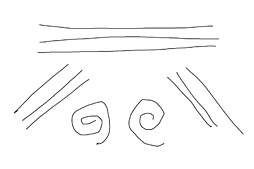 |
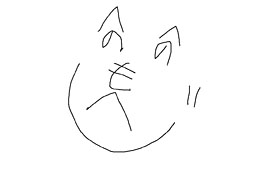 |
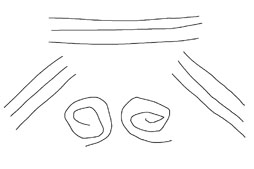 |
 |
マウスパッド全15製品との相性テストを実施
クセらしいクセはほとんどない
ADNS-9800そのものではないとはいえ,ADNS-9800の派生モデルを搭載すると見られるだけに,センサー性能はある程度期待できるが,実際のところはどうか。恒例のマウスパッド相性チェックを行ってみよう。
テスト環境とテスト時のマウス設定は下記のとおりとなる。
●テスト環境
- CPU:Core i7-860/2.8GHz
- マザーボード:GIGA-BYTE TECHNOLOGY GA-P55A-UD4(BIOS F15)
※マウスはI/Oインタフェース部のUSBポートと直結 - メインメモリ:PC3-1333 DDR3 SDRAM 4GB×2
- グラフィックスカード:GIGA-BYTE TECHNOLOGY GV-N560OC-1GI(GeForce GTX 560 Ti,グラフィックスメモリ容量1GB)
- ストレージ:Western Digital Caviar Green(WD10EADS,容量1TB,Serial ATA 3Gbps)
- サウンド:オンボード
- OS:64bit版Windows7 Ultimate+SP1
●テスト時のマウス設定
- ファームウェアバージョン:8.30.19
- LGSバージョン:8.30.86
- DPI設定:200〜8200CPI(※主にデフォルトの1200DPIを利用)
- レポートレート設定:1000Hz
- Windows側マウス設定「ポインターの速度」:左右中央
- Windows側マウス設定「ポインターの精度を高める」:無効
 |
リフトオブディスタンスは公式の仕様が明らかになっていないので,今回は「厚さ1mmの1円玉を何枚重ねた状態で反応が停止するか」を検証し,その結果をコメントの最後に【 】書きで行うことにしている。参考値としてチェックしてもらえれば幸いだ。
●ARTISAN 隼XSOFT(布系)
快適な滑りで,操作しやすかった。【2枚】
●ARTISAN 疾風SOFT(布系)
ARTISAN 隼XSOFTより少し抵抗感はあるものの,滑りは良好で操作しやすい。【2枚】
●ARTISAN 飛燕MID(布系)
ザラザラとした抵抗こそ感じられるが,操作性は問題なし。【2枚】
●DHARMAPOINT DRTCPW35CS(布系)
摩擦による抵抗を少し感じるが,操作には問題なし。【2枚】
●DHARMAPOINT DRTCPW35RS(布系)
ザラついた抵抗感はあるのだが,かなり滑る。操作性も良好。【2枚】
●Razer Goliathus Control Edition(布系)
ザラザラと擦れる感触がある。操作性には問題なし。【2枚】
●Razer Goliathus Speed Edition(布系)
かなり滑りがよく,快適に操作できた。【2枚】
●Razer Ironclad(金属系)
少し抵抗感があるが,操作自体は快適に行える。【2枚】
●Razer Scarab(プラスチック系)
ザラザラとした抵抗感あり。ただし,操作性そのものは良好だ。【2枚】
●Razer Sphex(プラスチック系)
少し抵抗はあるが,操作性に問題なし。【2枚】
●Razer Vespula(プラスチック系,両面)
両面ともに抵抗感はあるものの,操作は快適に行えた。【2枚】
●SteelSeries 9HD(プラスチック系)
少し抵抗があるが,操作自体は良好。【2枚】
●SteelSeries QcK(布系)
布との摩擦を感じる。ただ,操作に問題が生じるほどでもない。【2枚】
●ZOWIE G-TF Speed Version(布系)
滑りがよく,操作性も問題なし。【2枚】
●ZOWIE Swift(プラスチック系)
プラスチック表面との間に強い摩擦力を感じる。ただ,操作性には問題なかった。【2枚】
リフトオブディスタンスは2mm未満に収まり,筆者の環境ではネガティブアクセルを感じることもなかった。ADNS-9800ベースのカスタムモデルに不安はないと述べてよさそうだ。
Nagaの弱点を1つ1つ潰してきた「Nagaキラー」
万人向けではないが,多ボタンを使いこなしたいならアリ
ファンタシースターオンライン 2」(以下,PSO2)と「QUAKE LIVE」を用いた。G600のメインターゲットとなるオンラインRPGだけでなく,FPSでもテストしてみたというわけである。
さて,PSO2で筆者はレンジャーのクラスを愛用し,TPS視点で操作を行っているのだが,この状態だと,左手はキャラクターの移動で手一杯になりやすく,メインキーボード最上段の数字キーに割り振られた回復アイテムやスキルのショートカットキーを押す余裕はあまりない。
その点G600であれば,標準で左サイドボタンにずらっと数字キーが割り当てられているので,LGSからカスタマイズすることなく,マウス側でこれらショートカットを利用できる。これはメリットだ。12個あるサイドボタンのおかげで死なずに窮地を脱することができたりもしたので,十分な意味があるとまとめられるだろう。
今回筆者はG600のテストにおいて,初代Naga,そしてNaga 2012も比較対象として使っているのだが,「左サイドで自分の指がどこにあるのか」の把握しやすさは,圧倒的にG600のほうが上だ。突起のある[G13][G16]ボタンの中央付近に親指の腹が来るようホームポジションを調整すると,あとは2つあるすり鉢に向かって指を動かしていけば,傾斜によって押し分けやすいという案配。これは本当によくできている。
一方のQUAKE LIVEでも,数字キーの[8][9]にまで武器が割り振られているため,とくにボタンのカスタマイズはせずともG600のサイドボタンはそのまま利用できた。移動を[W/A/S/D]キーや[E/S/D/F]キーで行う場合,ゲームのテンポが速いQUAKE LIVEだと,ホームポジションから遠いショートカットキーを押すのはかなり難しいが,G600の左サイドボタンを使えば,その難しさに一定の対処が行えるようになる。これもメリットと述べてよさそうだ。
ただし,マウス自体が非常に重いため,ガシガシとマウスと動かし続けていると,すぐに腕が疲労でパンパンになりやすい。やはり,FPSなど,アクション性の極めて高いタイトルは避けて,製品名どおり,MMOなどのオンラインRPGで使っていくべきマウスということなのだと思われる。
 |
重量,そして3つめのメインボタンの存在が生む持ち方の限定,使いにくい統合ソフトウェアというハードルはあるので,万人向けとはいえない。だが,MMOゲームで使うから,むしろマウスは重量的に安定してくれていたほうがいいとか,かぶせ持ちを普段から好んでいるといった人にとっては,試してみる価値のある多ボタンマウスになっていると述べていいだろう。
よくも悪くも,G-Seriesらしくない製品である。
Amazon.co.jpでG600 MMO Gaming Mouseを購入する(※Amazonアソシエイト)
ロジクールのG600 MMO Gaming Mouse製品情報ページ
- 関連タイトル:
 Logitech G/Logicool G
Logitech G/Logicool G
- この記事のURL:
キーワード
(C)2013 Logicool. All rights reserved.
- LOGICOOL ロジクール ワイヤレスゲーミングマウス G900 CHAOS SPECTRUM プロフェッショナルグレード

- エレクトロニクス
- 発売日:2016/04/14
- 価格:¥18,800円(Amazon)


 LOGICOOL オプティカル ゲーミングマウス G300sエレクトロニクス
LOGICOOL オプティカル ゲーミングマウス G300sエレクトロニクス